Mi iPhone X está atascado en silencio incluso si no está en modo silencioso. Intenté cambiar la tecla de timbre/silencio pero el problema seguía existiendo. ¿Hay alguna otra operación que deba hacer en la configuración? ¿Cómo arreglar el iPhone atascado en modo silencioso? ¡Por favor ayuda!
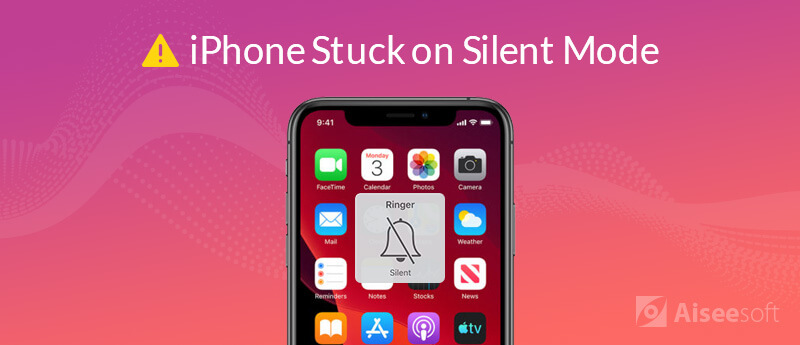
El iPhone está diseñado con un interruptor de silencio de hardware para ayudar a los usuarios de iOS a configurar rápidamente el iPhone en una condición de timbre o silencio. Es bastante conveniente y la función aún se mantiene en los nuevos dispositivos iOS. Sin embargo, muchos usuarios de iPhone se quejaron de la iPhone está atascado en modo silencioso problema. ¿Estás enfrentando la misma situación?
En realidad, es muy fácil arreglar el iPhone atascado en modo silencioso. Aquí en esta publicación, le brindaremos más información sobre el modo silencioso del iPhone. Además, le mostraremos 3 soluciones simples para deshacerse de este problema cuando su iPhone está atascado en modo silencioso.
Modo silencioso de iPhone es una característica muy conveniente que puede ayudarlo a apagar el timbre rápida y fácilmente y configurar su iPhone en modo de solo vibración. Como se mencionó anteriormente, hay un interruptor de timbre/silencio diseñado en cada nuevo dispositivo iOS. El interruptor de palanca se encuentra sobre los botones de volumen en el borde izquierdo. Puede cambiarlo fácilmente para configurar su iPhone en modo de timbre o silencio. Cuando su iPhone está en modo silencioso, el timbre se silenciará y solo vibrará.
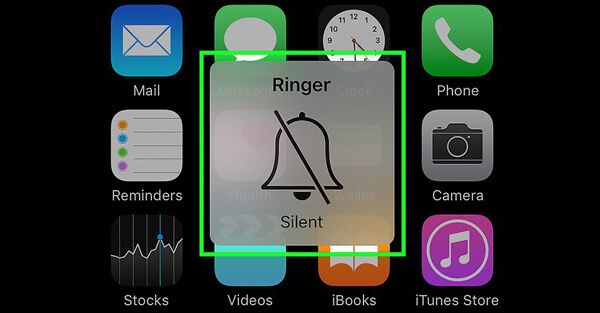
Si no le gusta la vibración en modo silencioso, puede ir a la aplicación Configuración. Aquí puede elegir la opción Sonidos y luego desactivar "Vibrar en silencio".
Reiniciar es una solución fácil y efectiva para solucionar varios problemas en sus dispositivos iOS. Cuando su iPhone está atascado en modo silencioso, puede reiniciarlo para ver si el problema está resuelto.
Para apagar rápidamente su iPhone, puede seguir presionando el botón "Encendido" en su dispositivo iOS. Cuando vea que aparece un control deslizante rojo en la pantalla, arrástrelo hacia la derecha para apagar su iPhone. Espere unos segundos y luego presione y mantenga presionado el botón "Encendido" para reiniciar su iPhone. Después de eso, el sin sonido en iPhone el problema puede solucionarse.
Si su iPhone aún se congela en modo silencioso después de reiniciar, puede optar por actualizar iOS para resolver el problema. Debe saber que, además de traer muchas características maravillosas, el nuevo iOS corregirá muchos errores en el antiguo iOS original. En caso de que se produzcan situaciones de pérdida de datos, se sugiere hacer una copia de seguridad de todos los datos valiosos primero. Aquí puede consultar toda la información necesaria sobre cómo hacer una copia de seguridad de los datos del iPhone.
Puede abrir la aplicación "Configuración" y luego tocar "General"> "Actualización de software" para verificar si hay una actualización de iOS disponible allí. Actualice su iOS si hay uno. Para actualizar iOS, debe colocar su iPhone en una red Wi-Fi estable. Mientras tanto, será mejor que cargues tu iPhone mientras se actualiza.
Por último, le mostraremos la mejor manera de reparar el iPhone atascado en modo silencioso. Aquí recomendamos encarecidamente la recuperación del sistema iOS con todas las funciones para ayudarlo a resolver el problema de silenciamiento del iPhone.

Descargas
Recuperación del sistema iOS de Aiseesoft
100% Seguro. Sin anuncios.
100% Seguro. Sin anuncios.



¿Por qué el iPhone está atascado en modo silencioso?
Quizás el botón de silencio o el encendido del iPhone no funcionan. Puede ir a Configuración e ingresar Sonidos y hápticos para ajustar el volumen y vibrar.
¿Por qué mi iPhone está en silencio cuando está bloqueado?
En su mayoría, el iPhone no suena para las llamadas entrantes y las notificaciones cuando la opción No molestar está activada. Cuando elige la opción Mientras el iPhone está bloqueado, silenciará las llamadas entrantes, alertas y notificaciones.
¿Cómo reparar el iPhone atascado en modo de recuperación?
Si su iPhone está atascado en el modo de recuperación, puede usar Aiseesoft iOS System Recovery para solucionarlo. Ingrese a la ventana de recuperación del sistema iOS y haga clic en el botón Inicio para confirmar que el iPhone está atascado en el modo de recuperación. Luego haga clic en el botón Reparar para comenzar a descargar el complemento y sacar el iPhone del modo de recuperación.
Hemos hablado de Modo silencioso de iPhone en esta pagina Cuando tu iPhone está atascado en modo silencioso, puede usar los 3 métodos anteriores para solucionarlo. Si tiene otras soluciones, compártalas en comentarios con otros lectores.
Problema de bloqueo de iPhone
1. Salir del modo aleatorio en iPhone/iPod2. iPhone atascado en la pantalla de carga3. Correcciones para WhatsApp iCloud Backup Stuck4. iPhone atascado en modo de recuperación5. iPhone atascado en el logotipo de Apple6. Arreglar iPhone atascado en modo de auriculares7. Repare el iPhone atascado al verificar la actualización8. Repare el iPhone atascado en la pantalla final de FaceTime
Repare su sistema iOS a la normalidad en varios problemas, como estar atascado en modo DFU, modo de recuperación, modo de auriculares, logotipo de Apple, etc. a la normalidad sin pérdida de datos.
100% Seguro. Sin anuncios.
100% Seguro. Sin anuncios.
¡Felicitaciones!
Te has suscrito con éxito a nuestro boletín informativo. El exclusivo hasta un 40 % para los suscriptores es AISEFOKS ¡Ahora puedes copiarlo y usarlo para disfrutar de más beneficios!
¡Copiado exitosamente!